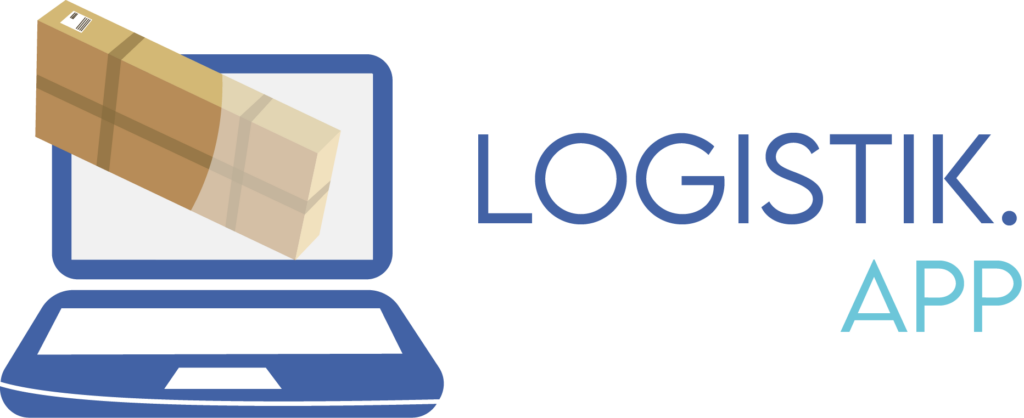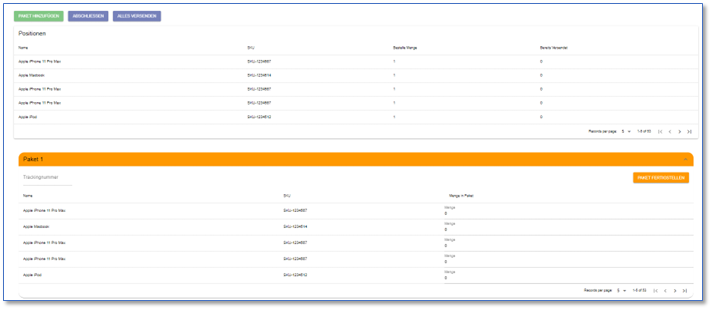Die Logistik.App ist nicht, wie BarcodeShipping, mit einem Versender verbunden und kann somit keine Labels erstellen. Aus verschiedenen Gründen und auf Kundenanfragen hin kannst du jedoch über den Menüpunkt Bestellungen / Sendung erstellen zu einer vorhandenen Bestellung eine Sendung erstellen, die dann an dein Shopsystem entsprechend zurückgemeldet wird.
Öffne das Sendungsfenster. In dem folgenden Fenster kannst du eine Bestellnummer per Barcode scannen oder manuell per Tastatur eingeben. Bestätige deine Eingabe mit der Enter-Taste.

Im folgenden Fenster siehst du eine Auflistung der zu versendenden Artikel. Sofern hier alles korrekt ist und versendet werden kann, klicke einfach auf ALLES VERSENDEN.
Es öffnet sich ein Pop-Up-Fenster, in dem du eine Trackingnummer vergeben kannst. Klicke danach einfach auf OK.
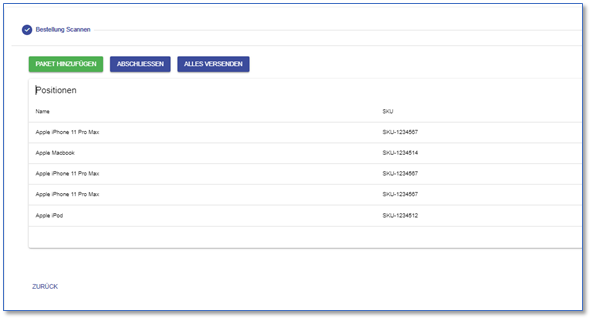
Teilsendungen und Mehrpacketsendungen
Teilsendungen:
Klicke im Übersichtsfenster auf Paket hinzufügen.
Die Ansicht ändert sich wie folgt:
Im Bereich des Paket 1 kannst du nun die Menge der Artikel anpassen, die versendet werden sollen.
Klicke auf PAKET FERTIGSTELLEN, wenn du mit der Bearbeitung des Pakets fertig bist.
Klicke nun auf ABSCHLIESSEN, um eine Teilsendung zu erstellen, da die Artikel, die unten auf Menge 0 geblieben sind, weiterhin in der Bestellung offen bleiben.
Mehrpaketsendungen:
Du musst eine Bestellung mit mehreren Paketen versenden?
Erstelle ein Paket mit dem Button PAKET HINZUFÜGEN.
Bearbeite das erstellte Paket, indem du, wie bei Teilsendungen, die Menge der Artikel einträgst, die in diesem Paket enthalten sind. Wenn das Paket fertig ist, klicke auf PAKET FERTIGSTELLEN.
Erstelle weitere Pakete und bearbeite diese genauso.
Sind alle Artikel aus der Bestellung verpackt und die Pakete FERTIG GESTELLT, klicke anschließend auf ALLES VERSENDEN.
Fulfillment Error
Wenn das angebundene BarcodeShipping aus irgendeinem Grund kein Versandlabel erstellen kann, werden die Fehler auf dieser Seite tabellarisch aufgelistet.
Hier kannst du oder unser Support erkennen, warum ein Label nicht gedruckt wurde. So können du oder unser Support beispielsweise eine fehlende Hausnummer oder Postleitzahl direkt in der Logistik.App korrigieren.